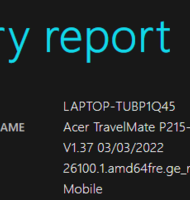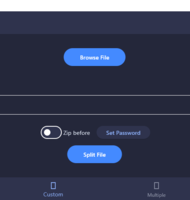Tipy, triky a návody: Ako nainštalovať na systéme Windows viac kópií totožnej tlačiarne
Možno si poviete, že viacnásobná inštalácia jednej a tej istej tlačiarne nedáva žiadny zmysel. No ak veľmi často tlačíte dokumenty s rôznym nastavením, napríklad časť farebne, iné čiernobielo, zatiaľ čo pri ďalších zas používate rozličné veľkosti papiera, nie je to vôbec zlý nápad.
Pri každej kópii tlačiarne si totiž môžete uložiť iné preddefinované nastavenie tlače, ktoré potom nebude treba zakaždým meniť. Konkrétne dokumenty budete len rovno tlačiť tou „správnou“ tlačiarňou, ktorá je na ne určená, čím si môžete ušetriť čas aj nervy.
Pridávanie novej duplicitnej tlačiarne
V prvom rade sa uistite, že je tlačiareň zapnutá a možno ju používať (systém ju vidí ako dostupnú). Následne kliknite na menu Štart a otvorte Nastavenie, konkrétne sekciu Zariadenia, následne Tlačiarne a skenery. Kliknite na tlačiareň, ktorú budete duplikovať, a vyberte možnosť Spravovať a potom Vlastnosti tlačiarne.
Otvorí sa nové okno, kde si na záložke Porty všimnite, ako sa volá port, na ktorom je tlačiareň p ...
Článok je uzamknutý
Prihlásiť pomocou členstva NEXTECH
Zobrazit Galériu
Článok je uzamknutý
Pokračovanie článku patrí k prémiovému obsahu pre predplatiteľov. S digitálnym predplatným už od 10 € získate neobmedzený prístup k uzamknutému obsahu na celý rok. Objednať si ho môžete TU. Ak ho už máte prihláste sa TU
Prihlásiť pomocou členstva NEXTECH